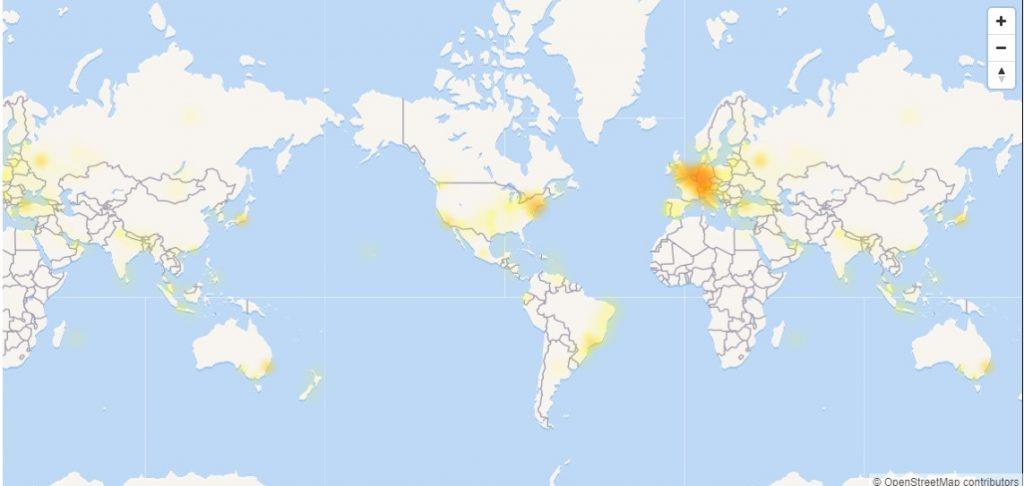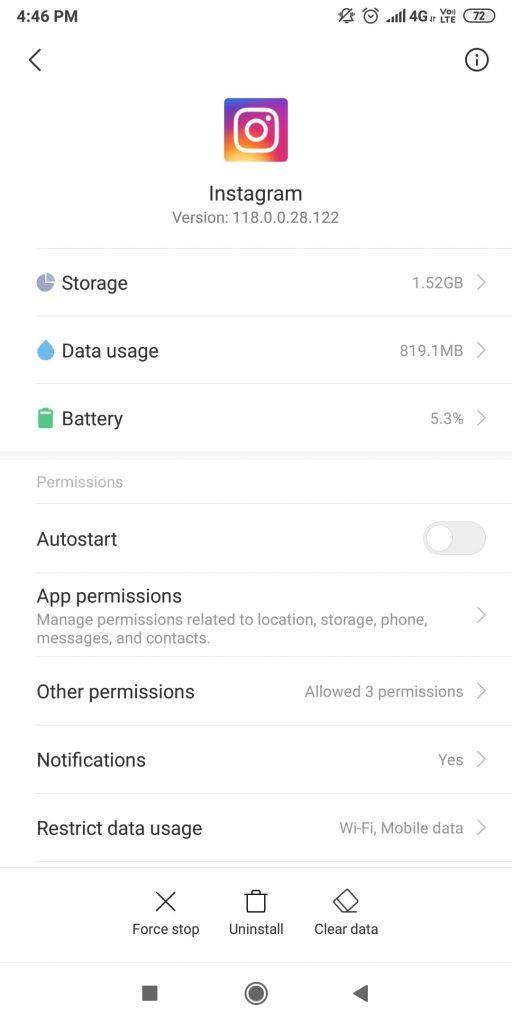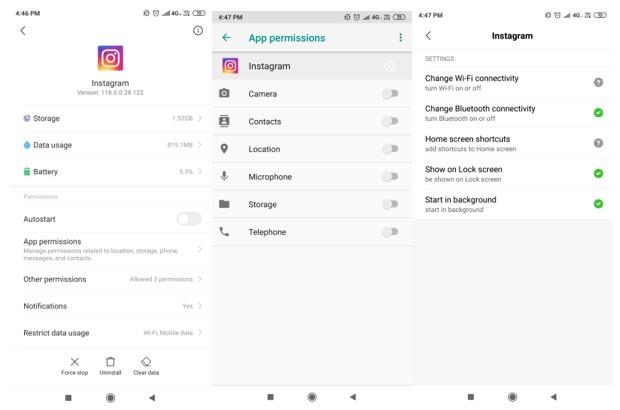Instagram ne radi – 'Oh, ne! Moj Instagram ne radi točno na moj rođendan. Kako bih sad stvarao priče?'
Sada onima koji su skloni svakodnevnom ažuriranju društvenih mreža ne sviđa se koncept pada njihove omiljene aplikacije, pogotovo na njihov poseban dan. Oni koji stvarno dobro razumiju ovu situaciju pokušat će pronaći izlaz kada im Instagram stalno stane na telefonu i aplikacija pokazuje velike propuste.
Stoga, ako vaš Instagram opet ne radi, dat ćemo vam nekoliko točaka za razmišljanje koje treba još jednom provjeriti. Evo rješenja za probleme koji Instagram ne radi
Instagram ne radi 2021. – popravi odmah
Provjera 1: Provjerite izvješće o prekidu rada Instagrama
Prva stvar kada otkrijete da Instagram neće raditi na vašem telefonu je provjera izvješća o statusu diljem svijeta. Web-mjesta poput "Downdetector" ili "Outagereport" prikazuju najnovija ažuriranja.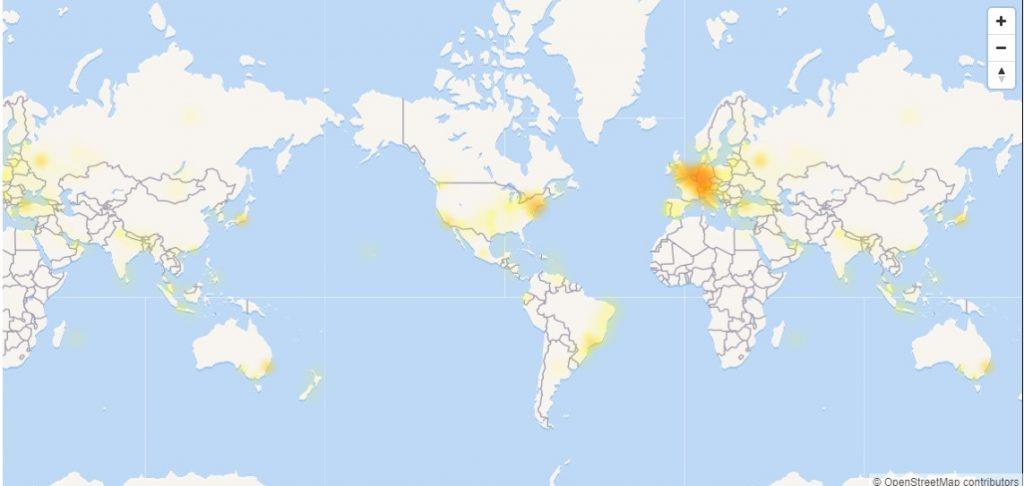
Provjera 2: Ponovno instalirajte aplikaciju
Možda postoji ispravak bugova u aplikaciji ili redovito ažuriranje koje možda niste svjesni. Stoga otvorite Play Store na Androidu ili App Store na iPhoneu. Pronađite ima li novih ažuriranja na Instagramu i odaberite "Ažuriraj".
Čak i nakon toga, ako Instagram ne radi, razmislite o ponovnom postavljanju aplikacije. Resetiranje ovdje ne znači ponovnu instalaciju. Umjesto toga, trebate izbrisati predmemoriju i nepotrebne podatke.
Android : Za isto, posjetite Postavke > Upravljanje aplikacijama > Instagram > Dugo pritisnite Clear Data > Clear Cache. ILI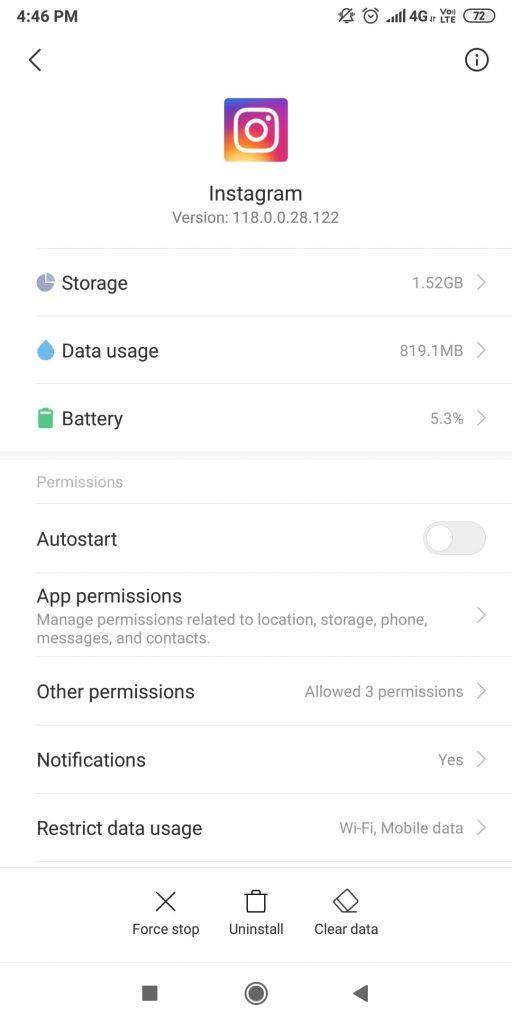
Za neke telefone morate posjetiti Postavke > Aplikacija i obavijesti > Instagram > Pohrana > Obriši predmemoriju .
iPhone : u tom slučaju ponovno pokrenite telefon i ažurirajte aplikaciju na najnoviju verziju.
Međutim, resetiranje Instagram aplikacije na iPhoneu nije moguće, pa ćete morati deinstalirati i ponovno instalirati aplikaciju
Ovaj gornji korak može pomoći u uklanjanju korumpiranih datoteka koje imaju tendenciju odstupanja od nesmetanog funkcioniranja Instagrama. Još jednom, možete se prijaviti na svoj račun i nadamo se da će funkcionirati.
Također pročitajte: Kako sakriti komentare na Instagramu uživo
Provjera 3: Isprobajte na webu
Ako Instagram ni sada ne radi na vašem telefonu, isprobajte njegovu web verziju. Prijavite se putem web odjeljka i primijetite učitava li se ili ne.
Sada ako Instagram radi na webu, ali ne i na telefonu, razmislite o tome da ga neko vrijeme koristite putem računala. Ali ako se još uvijek ne učitava na sustavu, možda ćete morati pričekati da se Instagram nakon nekog vremena pokrene.
Provjera 4: Dopuštenje aplikacije
Na primjer, kada vašem Instagramu nisu data potrebna dopuštenja, možete se suočiti s problemima Instagrama koji se stalno zaustavljaju.
Ono što morate proći je otvoriti Postavke > Aplikacija i obavijesti > Instagram. Ovdje provjerite Dopuštenja aplikacije. Ovdje omogućite kameru, kontakt, lokaciju, mikrofon i pohranu, barem za pravu funkcionalnost.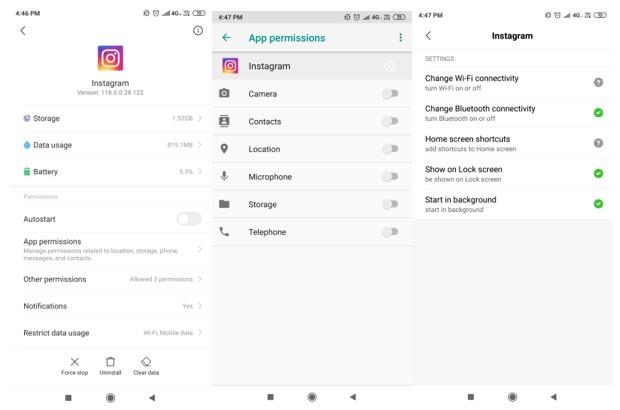
Ako odete na Ostala dopuštenja, provjerite jesu li potrebne točke omogućene.
Provjera 5: Imate li problema s mrežom?
Pa, ovo može zvučati malo nekonvencionalno, ali definitivno bi moglo biti problema s mrežom. Ako je tako, spojite se na Wi-Fi i potvrdite njegovo učitavanje. Ako niste blizu Wi-Fi mreže, zamolite prijatelja da vam posudi neke podatke s pristupne točke.
Također pročitajte: Kako uključiti tamni način rada na Instagramu
Uobičajene greške na Instagramu
Pogreška 1: Ne možete pratiti više osoba
Ako se ova pogreška pojavi, ponovno je provjerite ako niste iscrpili popis osoba koje pratite. Jedan korisnik može pratiti 7500 računa istovremeno.
Stoga prestanite pratiti neke od njih ako su novi sljedbenici vaš sljedeći poziv.
Pogreška 2: Ne mogu objavljivati komentare na Instagramu
Još jednom, morate pronaći ograničenja za ono što nam Instagram postavlja. Ne možete dodati više od 5 spominjanja i 30 hashtagova da biste bilo što objavili. Ako se to događa, sigurno ćete dobiti pogreške.
Pogreška 3: Ne možete vidjeti tko je online
Obično ova značajka dobro dođe nakon preuzimanja Instagrama. Ali ako ova značajka ne radi na Instagramu, slijedite upute.
Idite na svoj profil, dodirnite tri vodoravne crte u gornjem desnom kutu i idite na Postavke > Privatnost > Status aktivnosti > omogućite.Zaključak
Ako Instagram ne radi, pokrili smo vas gore navedenim metodama.
Imajte na umu da se problemi poput visećih aplikacija koji dolaze zbog napada virusa mogu riješiti. Ovaj virusni napad može utjecati na Instagram kao i na druge aplikacije. Ono što morate učiniti je biti pripremljen sa Systweak Anti-Malware na svom Android telefonu.

Vjerujemo da slijedeći gore navedene korake sigurno možete riješiti vaš problem nefunkcioniranja Instagrama. Uz sve to, pobrinite se da vaš internet bude dobro povezan i da problemi s mrežom ne upadaju u vrata.
Pročitajte i: Kako ponovno aktivirati Instagram račun nakon što ga deaktivirate